-
반응형
설문조사를 할 때, 전화나 톡으로 한 명~한 명씩 다 확인 받고 정리해서 결과지까지 만드는 데 엄청난 시간이 걸렸습니다. 이런 복잡한 과정과 시간을 단번에 줄여준 구글폼!!! 구글폼으로 구글 설문지를 만들어 사용해 보셨나요? 구글폼 만들기부터 설문지 만들어서 배포하기까지 아주아주 쉽게 초간단하게 설명 드리겠습니다.

구글폼 만들기와 구글 설문지 만들기 사용법
☆ 목 차 ☆
1. 구글폼 만들기
2. 구글 설문지 만들기
3. 구글 설문지 배포 방법
4. 미라클포티 꿀팁
1. 구글폼 만들기
모바일에서 구글에 접속해서 우측 상단에 메뉴(바둑판)를 누르면 스크롤을 밑으로 내려 주면 구글폼이 있습니다.
Forms 아이콘을 클릭하면 바로 구글폼을 만들 수 있는 화면으로 전환이 됩니다.
구글폼 만들기
2. 구글 설문지 만들기
구글 설문지 만들기를 할 때, 문제마다 단답형/장문형, 객관식질문(체크박스/드롭다운), 선형 배율, 객관식 그리드, 체크박스 그리드, 날짜, 시간을 설정해 줄 수 있습니다. 저는 아주 간단하고 쉽게 만드는 걸로 객관식 질문형으로 만들어 보겠습니다.
설문지에 제목(질문)을 넣어 줍니다. 그리고 객관식 질문 형태를 선택하고 보기를 넣어 줍니다.
처음에는 [옵션1] 하나만 만들어져 있기에 하단에 옵션 추가를 클릭해 주면 보기를 넣을 수 있는 칸으 늘어 납니다.
구글폼 설문지 만들기 왼쪽 하단에 (+)표시를 눌러 주면 추가 질문 칸이 하나 더 생깁니다. 여행 기간으로 정하고 보기를 넣어 줍니다. 보기를 3가지로 넣어 주려고 옵션 추가를 2번 더 눌러서 내용을 넣어 줬습니다.
세 번째 설문지 질문을 출발 날짜로 하고 마찬가지로 옵션 추가로 보기 칸을 늘려 줬습니다. 설문지에 별표[필수]를 넣고 싶다면 질문 작성 후 하단에 [필수]라는 체크박스를 활성화 시켜 주면 됩니다.
*[필수]는 필수에 해당되는 질문을 체크하지 않고 넘어갈 경우에 제출이 불가능합니다. 그렇기 때문에 설문지 중에서 중요한 질문에 필수를 활성화 시켜두면 좋습니다.

객관식 질문 추가하기 상단에는 질문 - 응답 - 설정 메뉴가 있습니다. 질문은 위에서 본 것처럼 질문을 만들 때 사용이 되고,
응답은 질문지가 배포된 후 응답한 내용을 취합해 주는 메뉴입니다. 이 부분은 아래에서 확인하실 수 있습니다.
설정에서는 다양한 모양과 디자인으로 설문지를 만들 수 있으니 나중에 한번 해 보시면 좋겠네요.질문지 작성이 끝났으면 오른쪽 위에 설문지를 발송하는 방법으로 종이 비행기(보내기)를 눌러 보겠습니다.
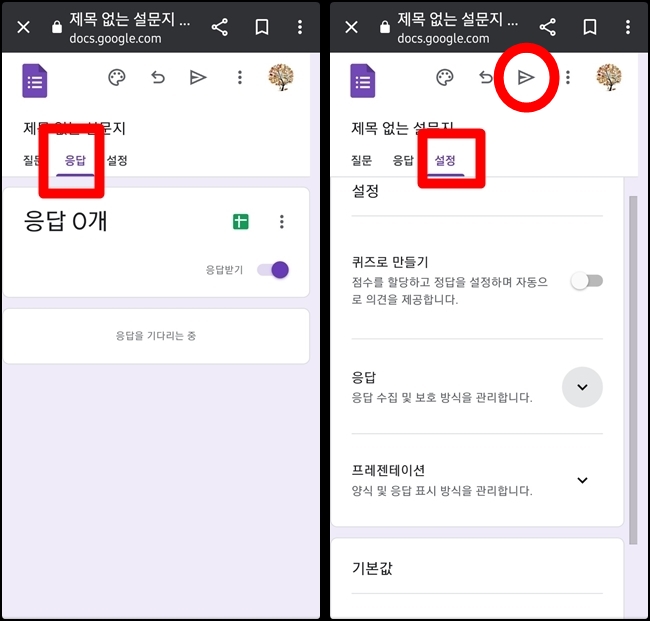
구글 설문지 공유하기
3. 구글 설문지 배포 방법
구글 설문지 배포 방법은 두 가지가 있습니다. 메일로 보내는 방법 / URL로 바로 보내는 방법
전송 방법에서 메일로 보내기를 선택하고 받는 사람의 메일을 넣어 준 후에 보내기를 하면 완료됩니다.
두 번째 URL 표시를 눌러서 복사하기를 눌러 주면 URL이 복사가 됩니다. 일반적으로 URL이 매우 길게 나오는 경우가 많아서 URL축소를 체크해 주시면 짧은 URL로 변환이 되니 짧은 URL로 보내는 게 더 좋을 것 같습니다.
구글 설문지 URL 만들기 복사한 URL을 문자나 카톡으로 붙여넣기를 해서 보냅니다. 받은 사람이 URL을 클릭하면 바로 구글폼 설문지를 열어서 답변할 수가 있습니다.

구글 설문지 작성하기 받은 구글 설문지에 답변을 다 한 후에 제출하기를 눌러주면 설문지 제출하기가 완료되었다는 문구가 뜹니다.
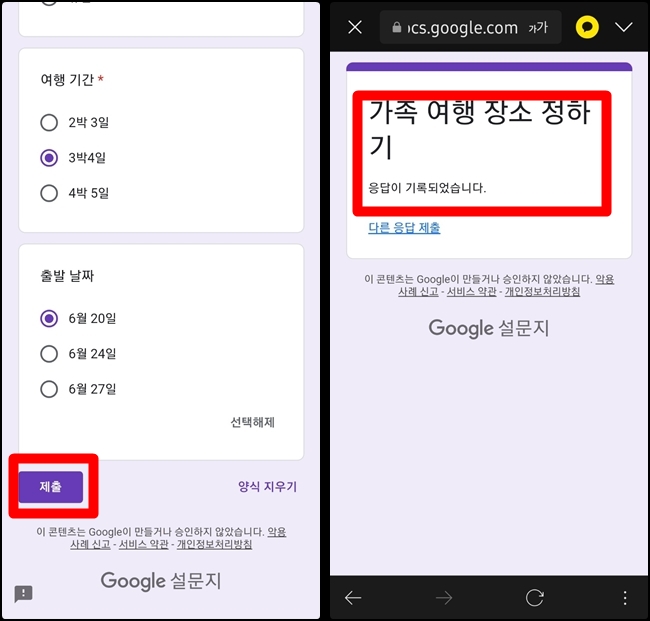
구글 설문지 제출하기
4. 미라클포티 꿀팁
구글 설문지 만들기를 통해서 설문조사의 가장 큰 장점이 바로 응답 받은 내용을 바로바로 내용별로 정리해서 볼 수 있다는 것입니다. 문항별로 답변 분포도 및 내용에 대해서 엑셀로도 다운로드 받을 수 있습니다. 구글폼 만들기로 시간과 노동력을 확 줄일 수 있으니 꼭 알아 두기면 좋겠습니다.

구글 설문지 답변 자동 정리 반응형'IT, 미디어' 카테고리의 다른 글
카카오톡 선물하기 환불하는 방법 (0) 2023.06.20 유튜브 슈퍼쳇 순위와 플레이보드 활용 방법 (0) 2023.06.19 카카오택시 사용법과 카카오택시 벤티 예약하기 (0) 2023.06.14 카톡 친구 삭제하기 카톡 차단 확인 방법 (0) 2023.06.07 카카오톡 PC버전 다운로드 및 설치 방법 (0) 2023.06.06
미라클포티*
IT, PC, 미라클포티 유용한 자료를 모았습니다.
